Deze gids geeft details over hoe u uw voortgang kunt opslaan in Grand Theft Auto 5 (GTA 5) en GTA Online. Beide games maken gebruik van Autosave, maar handmatige saves bieden extra beveiliging.
>GTA 5 Verhaalmodus opslaan:
>Er zijn twee primaire methoden om op te slaan in de verhaalmodus van GTA 5:
>1. Safehouse Sleep: Handmatige reddingen worden bereikt door te slapen in een bed in een safehouse (gemarkeerd met een pictogram Witte Huis op de kaart).
- >
- Toetsenbord: Druk op "E" terwijl u bij het bed bent. >
- Controller: Druk op de rechter directionele knop op de d-pad. >
2. Mobiele telefoon opslaan: Een sneller alternatief gebruikt de in-game mobiele telefoon.
- >
- Open de mobiele telefoon (toetsenbord: omhoog pijl; controller: omhoog op D-Pad). >
- Selecteer het cloudpictogram om toegang te krijgen tot het menu Opslaan. >
- Bevestig de opslag. >
Een oranje, met de klok mee-roterende cirkel in de rechteronderhoek geeft een actieve autosave aan.
> 
GTA Online opslaan:
>GTA Online mist een speciaal handmatig opslaanmenu. U kunt echter autosaves activeren met behulp van deze methoden:
>1. Outfit/accessoirewijziging: > Je outfit wijzigen of zelfs een enkele accessoire dwingt een autosave. Zoek naar de oranje autosave -cirkel.
>- >
- Open het interactiemenu (toetsenbord: "m"; controller: touchpad). >
- Selecteer "Uiterlijk", vervolgens "Accessoires" en wijzig een item. Als alternatief, verander je "outfit." >
- Verlaat het interactiemenu. >
2. Swap Character Menu: Toegang tot het menu Swap Character (zelfs zonder te schakelen) activeert ook een autosave.
>- >
- Open het pauze -menu (toetsenbord: "esc"; controller: "start"). >
- Ga naar het tabblad "Online". >
- Selecteer "Swap -teken." >
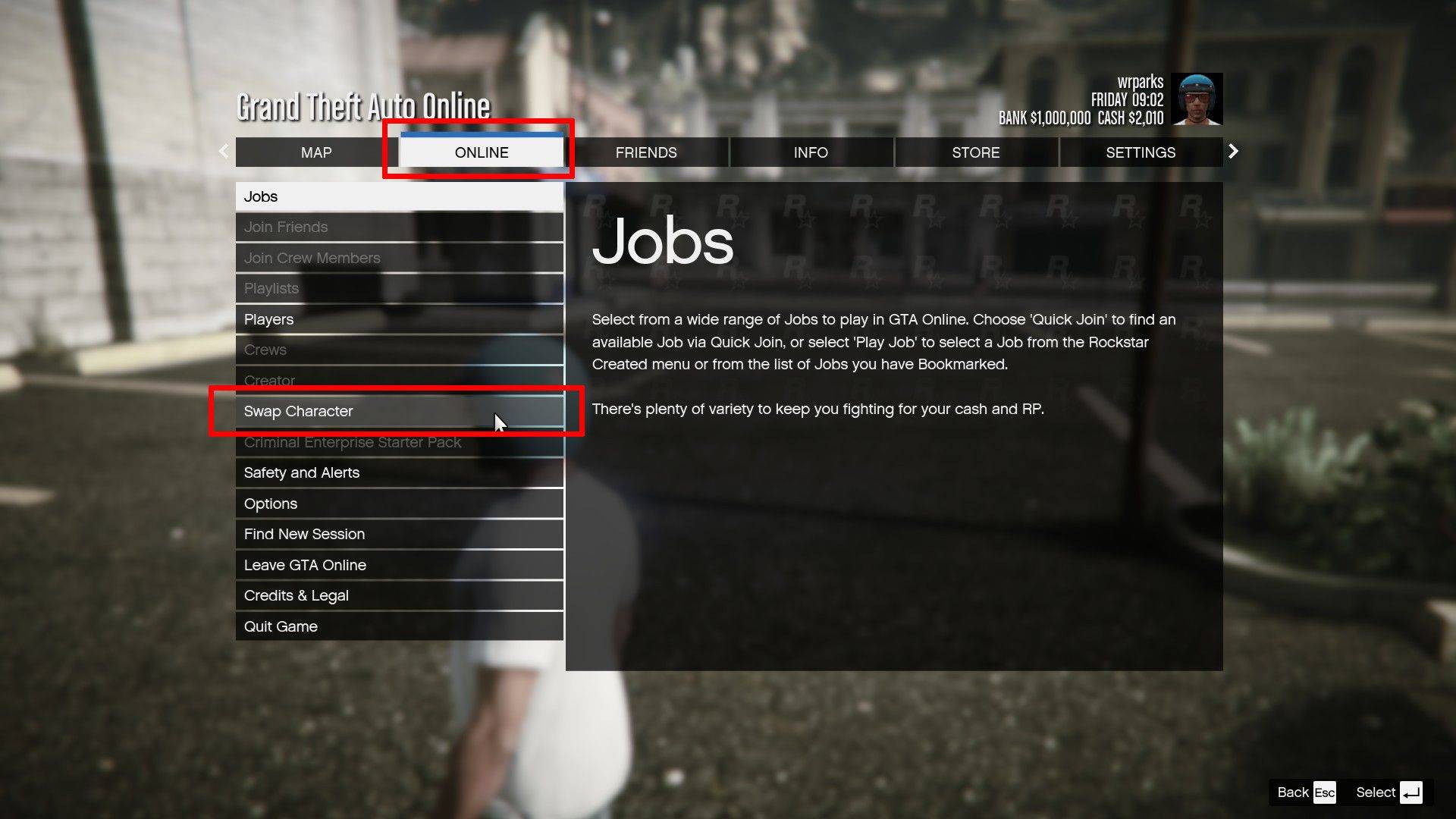
Vergeet niet om deze methoden regelmatig te gebruiken om uw voortgang in zowel GTA 5 als GTA online te beschermen. De aanwezigheid van de Orange Autosave Circle bevestigt een succesvolle redding.
> Thuis
Thuis  Navigatie
Navigatie






 Laatste artikelen
Laatste artikelen

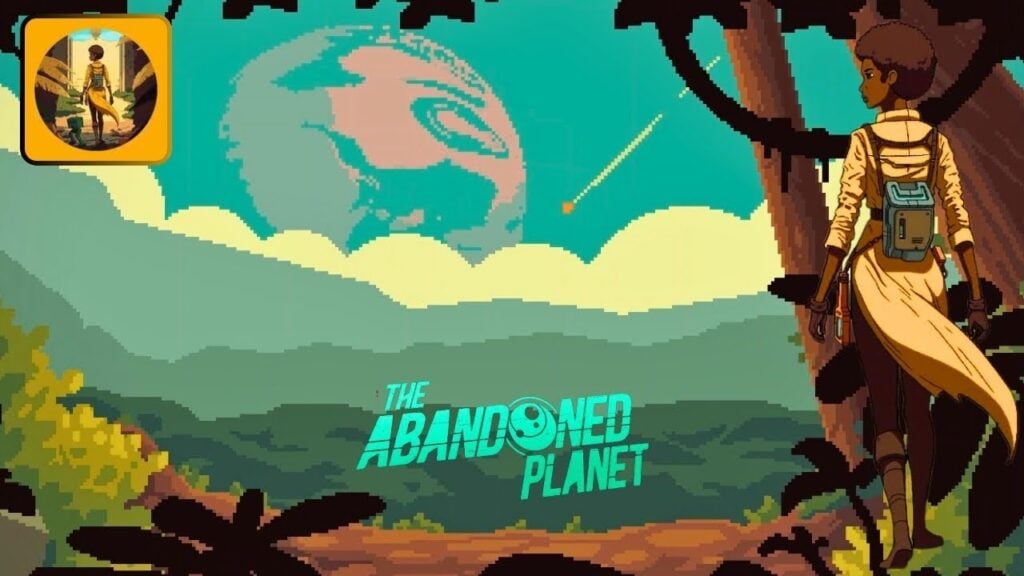








 Nieuwste spellen
Nieuwste spellen












